2025-02-26 15:18:42
火狐浏览器(mozilla firefox)以其快速、安全、隐私保护著称,是众多网友的心头好。然而,即便是再强大的软件,也难免会遇到一些小插曲。如果你的火狐浏览器突然“闹脾气”,别担心,这篇指南将带你一步步走出困境,让浏览器重焕新生!
- 重启浏览器:有时候,问题可能只是暂时性的小卡顿。关闭并重新打开火狐浏览器,看看问题是否得到解决。
- 清除缓存和cookie:过多的缓存文件和cookie可能导致浏览器运行缓慢或崩溃。进入“设置”>“隐私与安全”>“cookies和站点数据”>“清除数据”,选择清除缓存的web内容和cookie。
- 禁用不必要的扩展:某些扩展可能与浏览器不兼容或消耗过多资源。逐一禁用近期安装的扩展,查看问题是否有所改善。
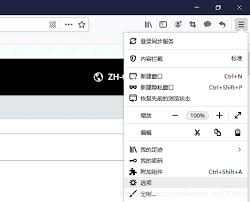
- 更新浏览器:确保你的火狐浏览器是最新版本。新版本往往修复了旧版本中的bug,并可能带来性能提升。
- 检查网络连接:不稳定的网络连接是导致网页加载慢的主要原因之一。尝试重启路由器或使用其他网络连接看看。
- 调整浏览器设置:在“设置”>“性能”中,可以调整如硬件加速等设置,有时这些调整能显著提升浏览速度。
- 检查网站安全性:火狐浏览器的安全警告通常意味着网站存在安全风险。不要轻易忽略这些警告,尝试访问其他可信网站看是否同样出现问题。
- 重置浏览器设置:如果怀疑浏览器设置被恶意更改,可以尝试重置为默认设置。在“帮助”>“故障排除信息”>“刷新firefox”中进行操作。
- 更新防病毒软件:确保你的防病毒软件是最新的,并运行全面扫描,以排除恶意软件干扰。
如果上述方法都无法解决问题,那么可能是浏览器文件损坏或配置严重出错。此时,重新安装火狐浏览器往往是最有效的解决方案。记得在卸载前备份书签、密码等重要数据哦!
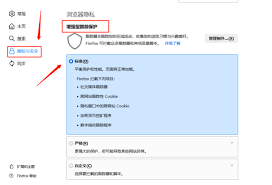
- 卸载浏览器:通过控制面板或系统设置卸载火狐浏览器。
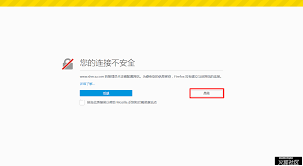
- 下载最新版本:访问mozilla官网下载最新版本的火狐浏览器安装包。
- 安装并恢复数据:安装完成后,导入之前备份的数据,恢复你的个性化设置。
通过上述步骤,相信大多数火狐浏览器的问题都能迎刃而解。记住,保持浏览器和软件更新,定期清理缓存和cookie,以及谨慎安装和管理扩展,都是预防问题发生的好习惯。希望这篇指南能帮助你重获流畅、安全的浏览体验!